在Windows 8系統中浏覽圖片或視頻文件時。有時圖標縮略圖會無法正常顯示,通常這樣的情況若不是中毒了,就是相關緩存文件出了問題。

浏覽文件時顯示的縮略圖,一般都存儲在緩存文件夾中,以方便下次更快速地浏覽,但有時緩存文件會崩潰,這時就需要重建緩存文件。
操作步驟:
方法一:重建Windows 8縮略圖緩存
1、在Windows 8 Metro桌面右側的搜索欄中鍵入“磁盤清理”找到磁盤清理,這點與Windows 7系統有所不同(需要右擊C盤-屬性-磁盤清理)。
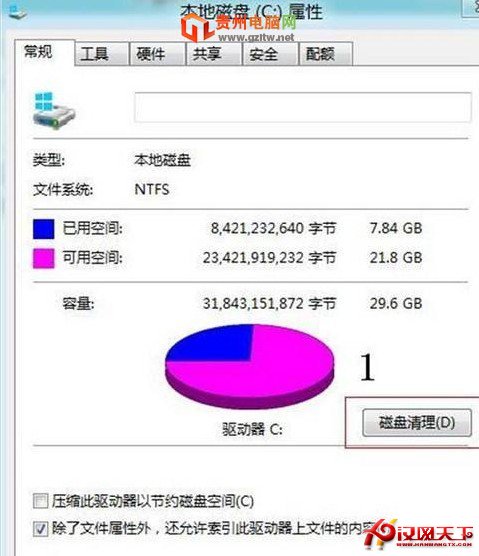
2、現在需要做的是在“要刪除的文件”一欄中,勾選“縮略圖”項。然後,選擇“確定”。
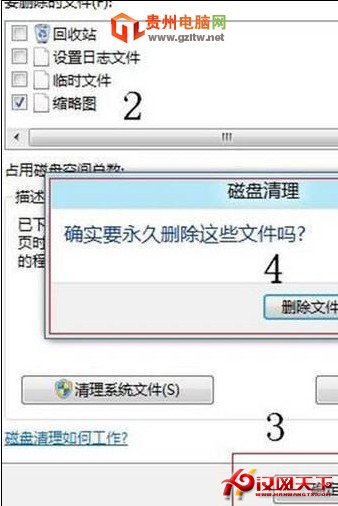
方法二:重建Windows 8縮略圖
1、在地址欄中輸入如下地址,回車。
%USERPROFILE%\AppData\Local\Microsoft\Windows\Explorer
2、根據圖標大小的不同,文件夾中分別存有下列四個.db 文件,請將它們全部刪除即可。
thumbcache_32.db
thumbcache_96.db
thumbcache_256.db
thumbcache_1024.db
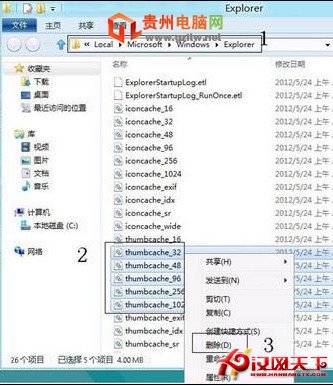
清除完這些圖標緩存後,再打開文件,縮略圖應該能恢復正常了。